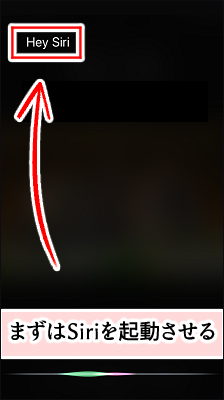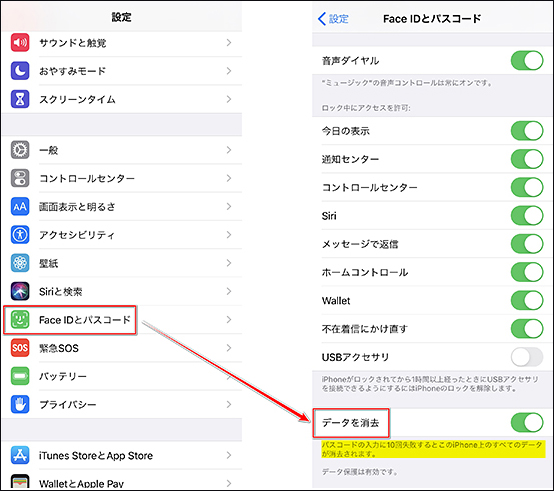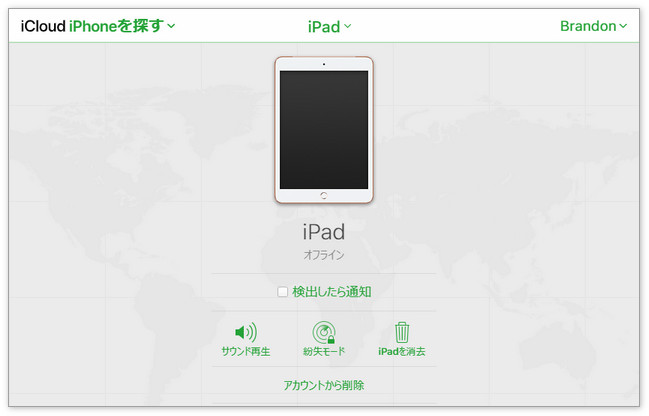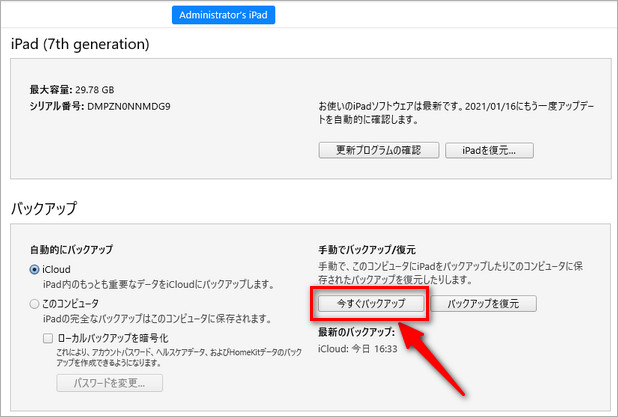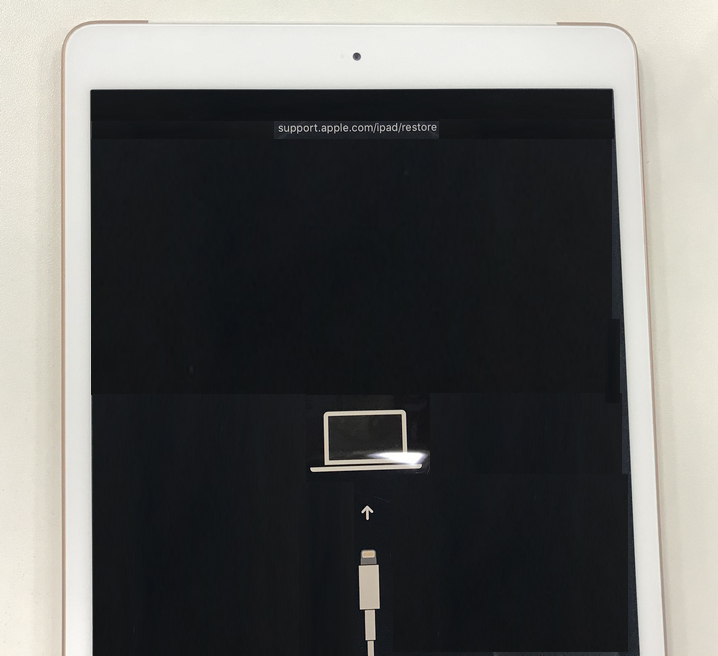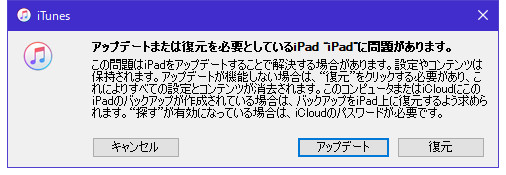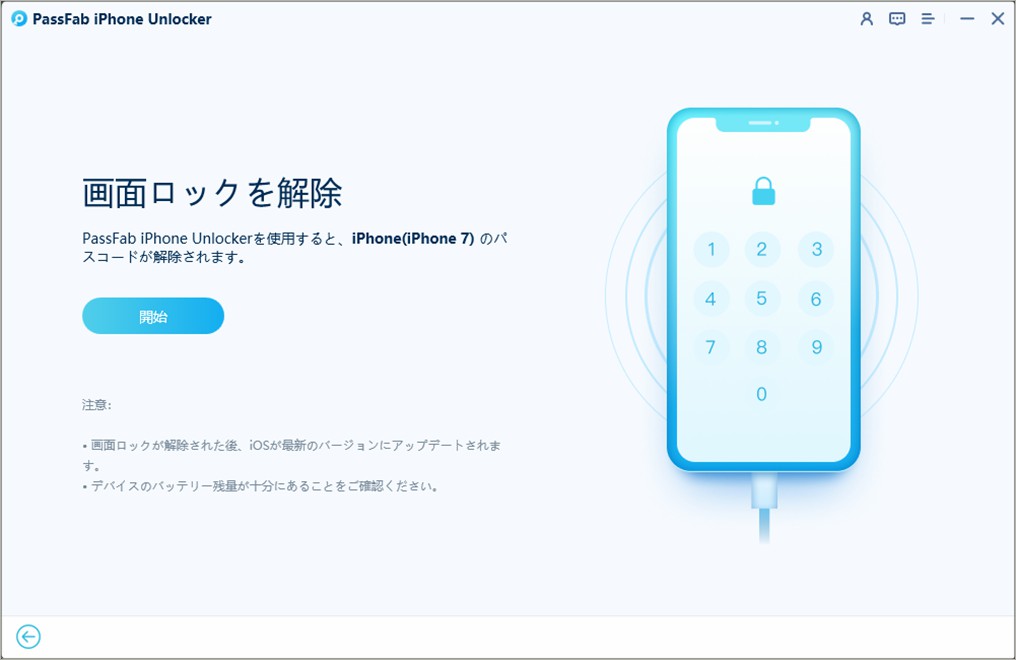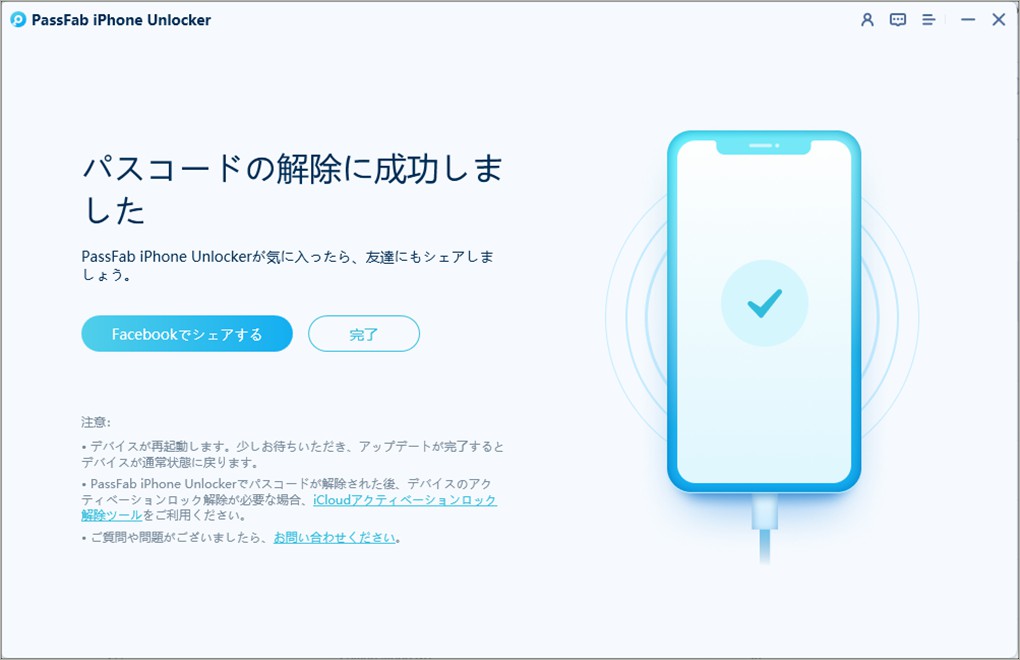iPadのパスワードを忘れた!パソコンなしでも初期化できる?
iPadのパスコードを忘れてロック解除ができないので初期化したいのですが?パソコンなしでの初期化方法はありますか?
iPadのセキュリティロックアウトを解除するにはどうすればいいですか?
1台あると何かと便利なiPad。お持ちの方も多いかと思います。今回は、そんなiPadについて、パスコードを忘れて画面ロックが解除できない!しかもパソコンがないという場合の初期化方法についてご紹介するとともに、パソコンを持っていた場合の対処方法についても、便利なソフトウェアと併せてご紹介いたします。
iPadパスコードとは?
パスコードとは、iPadのデバイスのロックを解除するときに入力する、使用者が設定した数字または文字列です。但し、普段のロック解除はTouch IDやFace IDで簡単に行えることから、パスコードを忘れてしまうことも珍しくありません。パスコードは、iPadの再起動やOSのアップデートの際に必要となりますため、そのときになって忘れてしまった!と慌ててしまう方もいらっしゃると思います。
iPadパスコードを忘れて、パソコンがない場合の初期化方法はなんですか?
まずは、パソコンをお持ちではない方向けの初期化方法をご紹介いたします。iPadのパスコードを忘れてロックを解除できない場合、下記の方法3つがあります。
SiriでiPadパスコードを解除(iOS 10.3向け)
お使いのiPadがiOS10.3でSiriを使える方には、こちらの方法がおすすめです。
01Siriを起動し、「Hey Siri」と呼びかけ、「〇〇(何かiPadに入れていないアプリ名)を開いて」と呼びかけます。

02Siriは、該当のアプリは見当たらないと回答し、「App Storeで検索」ボタンを表示しますので、そのボタンをタップします。
03ブラウザウインドウ(制限付き)が開かれます。一番下のアプリを選択したり、ほかのアプリの更新や、もしくはホームボタン二回をタップし、簡易アクセスを表示させます。
04最後に、画面下部を上にスワイプします。
「Face IDとパスコード」からiPad画面ロックを解除
事前に「Face IDとパスコード」で、「データを消去」をオンにしている場合、パスコード入力を10回連続で失敗すると、iPadのデータが完全に消去されます。再起動後、パスコードの再設定が可能です。但し、事前に設定が必要となります。事前設定は、以下の手順となります。
01iPadの「設定」から、「Face IDとパスコード」をタップし、パスコードを入力します。
02設定画面の一番下にある「データを消去」を有効にします。

「iPhoneを探す」でiPadパスコードを解除
icloud.comで「iPhoneを探す」を利用します。iPhoneや他のデバイスで操作可能です。しかしこの方法を使うと、iPadの「探す」機能が有効であるだけでなく、Apple IDとパスワードがわかる必要があります。
01ネット接続可能なデバイスで、icloud.comを開きます。
02iPadのApple IDとパスワードを入力してサインインします。

03サインイン後の画面で『iPhoneを探す』をクリックします。

04画面上部にある「すべてのデバイス」から該当のiPadを選択し、右側の「iPadを消去」をクリックします。

iPadパスコードを忘れて、パソコンがある場合の対処法
パソコンをお持ちの場合は、iTunesを利用した初期化を行うことが可能です。また、手軽にロック画面解除が出来るお勧めのソフトウェアについても、併せてご紹介いたします。
iTunesでiPadを強制的に初期化する
iTunesによる初期化の方法をご紹介する前に、2点ご注意いただきたいことがございます。
1つめは、Apple IDとパスワードの確認です。iPadを初期化した場合、その後、パスコード等の初期設定を最初から行うこととなります。Apple IDとパスワードの入力が必要となりますため、初期化を行う前に、確認をしておいてください。
2つめは、「iPadを探す」機能がオフになっているかという点です。この機能がオンになっていると、初期化をおこなう際に、復元作業ができません。
では、iTunesとiPadをつないでの初期化の方法をご紹介いたします。
01パソコンに最新のiTunesをインストール後、iTunesとiPadをケーブルに接続します。
02iTunesのメイン画面で左上に表示されるスマホアイコンをタップし、「概要」を選択します。
03定期的にiTunesでバックアップを取っている場合は、このまま「iPadを復元」をタップします。

以上により、iPadのパスコードは初期化され、ロックは解除されます。
バックアップを取っていない場合は、ステップ3のiPadを復元前に、バックアップを行い、初期化・復元を行います。次項で説明いたします。
初期化した後にiPadのデータを復元する
初期化後のiPadに復元するバックアップデータを取る方法と復元の手順についてご紹介します。
01前項の2の時点で、スマホアイコンをタップし、「手動でバックアップ/復元」の「今すぐバックアップ」をタップします。

02バックアップ完了後、iTunesのスマホアイコンをタップして、「概要」を選択すると、「iPadを復元」がタップできるようになっています。
以上により、パスコード設定は初期化されてロック解除となり、再度設定を行うことが可能です。
iPadをリカバリーモードにして初期化する
iPad本体のリカバリーモードにより、パスコードを消去してロック解除を行う方法です。DFUモードにすると、iPadのロック解除のほか、アップデートインストール不可への対応や、パスコード入寮を何度もミス際にも利用できる機能です。
01パソコンに最新のiTunesをインストール後、iTunesとiPadをケーブルに接続します。

02iTunesを開いた状態で、ホームボタンと上部またはサイドのボタンを同時に長押しします。

03iPadはリカバリーモードに入り、「復元」と「アップデート」が表示されます。「復元」をタップします。

【一番お勧め】iPadのパスコードを解除する裏技PassFab iPhone UnlockでiPadのロック画面を解除する
パソコンをお持ちの場合は、今回ご紹介する中で一番のおすすめはこちらの製品「PassFab iPhone Unlock」です。無料でダウンロード可能であり、iTunesやiCloudを使わずに数分でロック画面のパスコードを解除することが出来ます。また、Apple IDの削除スクリーンタイムパスワードの解除、指紋認証/顔認証の解除や、パスコード入力なしで工場出荷時の状態にすることなども出来、すべて数分で実行可能となっています。操作は極めて簡単。公式サイトには丁寧なガイドが掲載されているため、初心者でも安心してご利用いただけます。最後に、同ソフトはiOS17/iOS16/iOS15などすべてのiOSバージョンとデバイスに対応できます。
01「PassFab iPhone Unlock」をダウンロードして、起動させます。
02「解除開始」を選択します。

03パソコンとiPadを接続し、パソコンがiPadを認識したら「開始」を選択します。

04ガイドに従って、デバイスをリカバリモードまたはDFUモードにします。

05「パスコード解除を実行する前に、適用するファームウェアをダウンロードしてください」と表示されるので、「参照」を選択して保存先を指定し、「ダウンロード」ボタンを選択します。

06ダウンロード完了後、「解除開始」ボタンを選択します。

07これで、iPadのパスコードが解除されました。

iPadを初期化できないのはなぜですか?
iPadを初期化できない理由はさまざまです。一般的な問題として、パスコードやTouch ID/Face IDの問題、Find My iPadの有効化、ソフトウェアの問題、ハードウェアの問題、制約プロファイルやMDMプロファイル、その他が挙げられます。問題の解決策は具体的な状況に依存し、Appleサポートに相談することが必要かもしれません。ただし、初期化はデバイス内のデータを完全に消去する操作であるため、注意が必要であり、データのバックアップがない場合、データの損失が発生する可能性があることに留意してください。
まとめ
以上、iPadパスワードを忘れて、パソコンがない場合、ある場合の強制初期化方法について、ご紹介をさせていただきました。なかでも、PassFab iPadパスコード削除ツールは、ピンポイントでiPadパスコードの解除を行うことが出来ること、無料ダウンロード可能で、実行手順は簡単、時間もかからず大変便利です。お困りの際には、是非ご利用いただくことをおすすめいたします。